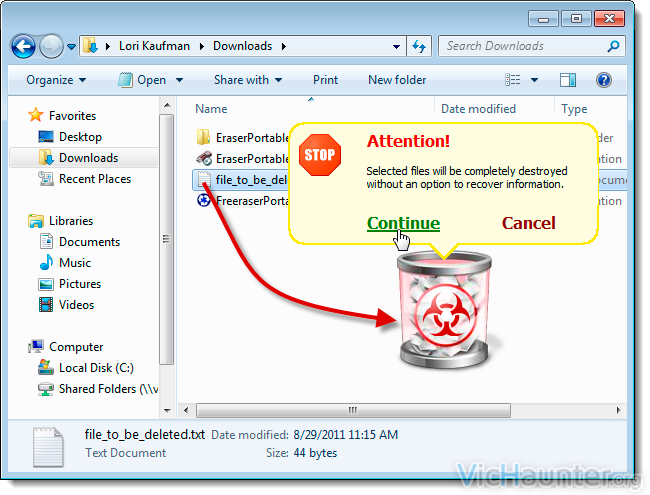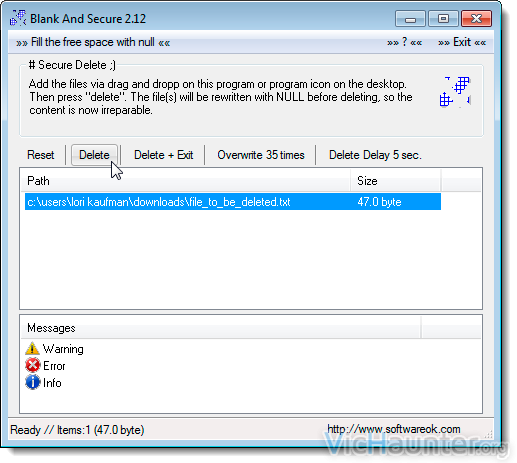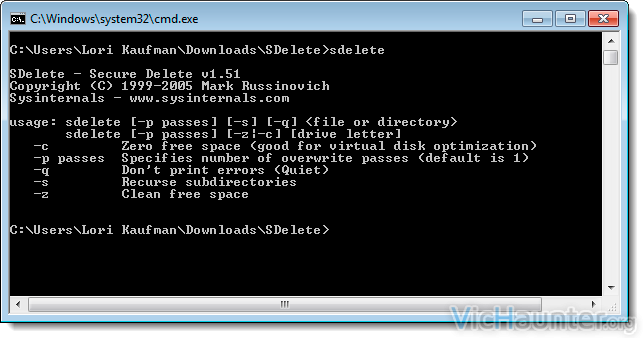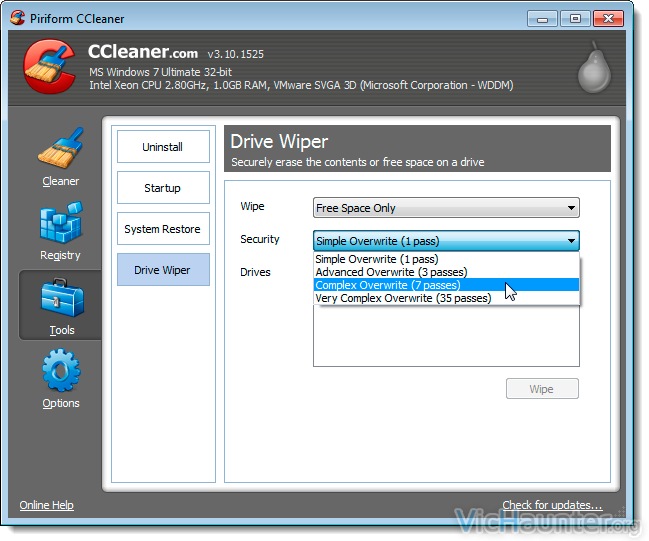Normalmente, cuando eliminamos un archivo en Windows este se va a la papelera de reciclaje, dejamos de verlo en la carpeta donde lo teníamos pero aún es posible recuperarlo. Nos vamos al escritorio y le damos a vaciar papelera con la intención de eliminarlo definitivamente, pero aún es recuperable. A pesar de ello hay formas para eliminar definitivamente archivos en windows.
Como comentaba hace un momento, el vaciar la papelera únicamente hace que el espacio que ocupaba el archivo se marque como espacio libre en el sistema, pero los datos de ese fichero siguen estando ahí y por tanto nos es posible recuperarlo con software de terceros. Todos los programas que vamos a mencionar se pueden usar únicamente para eliminar datos de discos duros HDD.
Lo bueno, es que hay una serie de herramientas disponibles que nos van a permitir eliminar los arcivos de forma segura para que sean irrecuperables incluso usando las técnicas más avanzadas de recuperación de datos. Hay algunos que podemos llevar en un pendrive al ser portable, y otros que es necesario instalar, pero todos nos van a realizar la misma función, incluso algunos de ellos ya los conoces.
Eraser
Este programa pone a nuestra disposición una serie de opciones para hacer extremadamente fácil la eliminación de archivos y carpetas. Sobreescribe los ficheros eliminados con datos aleatorios y además tiene varias opciones para el número de veces que reescribirá estos datos, que además incluyen dos versiones del estándar US DoD 5220.22-M (3 y 7 pasadas) y el método Gutmann, que reescribe 35 veces los datos.
Además de poder ponerlo a funcionar en cualquier momento, nos permite también dejar programada la eliminación de los archivos para que se ponga a trabajar en el momento que le indiquemos. Viene en versión instalador, y para comodidad nos permite añadir al menú del botón secundario una opción que nos facilitará las eliminaciones. Por otro lado podemos hacernos también con la versión portable y llevarla siempre con nosotros en un USB para que no nos dejemos ningún rastro en cualquier equipo que utilicemos.

Podemos descargar la versión normal desde eraser.heidi.ie o la portable en PortableApps.com.
Freeraser
Esta otra herramienta gratuíta para eliminar de forma segura datos en windows, también es portable y nos ayudará a borrar archivos con el simple gesto de arrastrar y soltar. Tiene varios métodos a elegir entre ellos de 1, 3, 7 y 35 pasadas y con esto nos aseguraremos de hacer los datos irrecuperables. Si en lugar de arrastrar los archivos queremos seleccionarlos desde el programa, podemos hacer click derecho en la papelera que nos aparece y seleccionar lo que queremos eliminar completamente.
Puedes bajarlo en pendriveapps.com.
Blank and Secure
Esta, al igual que la anterior, es otra de esas aplicaciones portable y en las que puedes arrastrar y soltar lo que quieres borrar. Las opciones ya no son nada diferentes de lo que hemos hablado hasta ahora en otras herramientas, pues seleccionas el método de pasadas entre normal, o el de 35 reescrituras y la única diferencia es que puedes retrasar la ejecución de la eliminación hasta 9 segundos, cosa que no parece ser de una utilidad demasiado grande.
Hazte con esta en pendriveapps.com.
DP Shredder
Este pequeño programa portable también te permitirá eliminar permanentemente archivos y carpetas reescribiendo con los modos de reescritura estándar que podemos encontrar en el resto de aplicaciones. Una vez terminado no se podrá recuperar el archivo, por lo que en esto su funcionamiento es más que correcto, y sus métodos de eliminación son los típicos, desde US DoD, a Gutmann, por lo que será suficiente para estar seguros

Puedes descargarlo aquí portablefreeware.com.
SDelete
Este programa para borrar archivos de forma irrecuperable tiene una particularidad, y es que hay que trabajar con el desde consola de comandos. Con él lo que podemos hacer es reescribir el espacio sin usar de nuestro disco duro para eliminar cualquier rastro de los archivos que pudiese haber antes en él. Para ver sus funciones simplemente escribiremos sdelete en la linea de comandos y le daremos a intro, nos mostrará todas las opciones.
Bájalo en technet.microsoft.com.
CCleaner
Me estaba reservando el más conocido para el final, y no el más conocido por que sea el que más se usa para eliminar datos de forma segura, sino por que es la herramienta para limpiar temporales, basura, y registro por excelencia. Seguramente ya lo conocías e incluso ya lo tienes instalado, con lo que te ahorrarás este paso.
Con este igual que con el anterior podemos únicamente borrar el espacio sin usar de nuestro disco duro, con diferentes métodos de reescritura, por lo que no nos valdrá si únicamente queremos eliminar un archivo en concreto. Desde su sección de Herramientas tenemos en la última opción del menú la herramienta para reescribir el espacio libre, tan sencillo como seleccionar el tipo de reescritura, la unidad a la que se lo vamos a hacer y darle a empezar.
Puedes descargarlo en piriform.com.
Con esta serie de herramientas tanto si eres un ladrón de arte internacional, como si eres un poco insistente con tu seguridad, mantendrás los datos eliminados de tus unidades a ralla, pero no te olvides de que todos los programas de eliminación de datos únicamente valen para discos HDD, que tienen platos magnéticos donde guardan la información. No utilices ningún programa de este tipo en un SSD, ya que lo único que puedes hacer es terminar dañándolo o acortando su vida útil.
¿Tienes datos sensibles? ¿Necesitas eliminar archivos de forma segura?